BACK
iPhone iPod iPad
iPhoneに搭載されたカメラの性能は非常に高く、近年はデジカメ等を持ち歩く必要もなくなっています。iPhoneの写真をPCに転送し、バックアップとして保存したり、PCのソフトで画像編集を行ったりする方も多い事でしょう。そこで今回はiPhoneからパソコンに写真を転送する方法を5つ紹介したいと思います。
最初にご紹介したいのが今回特におすすめのソフト「TunesGo(Win版)」による写真の転送方法です。ここではこの「TunesGo」を利用してPCのiTunesに写真を転送する方法をご紹介します。
iPhoneからパソコンに写真を転送できるソフトは無料体験が可能です。まずは無料ダウンロードしてお試したらいかがでしょうか。
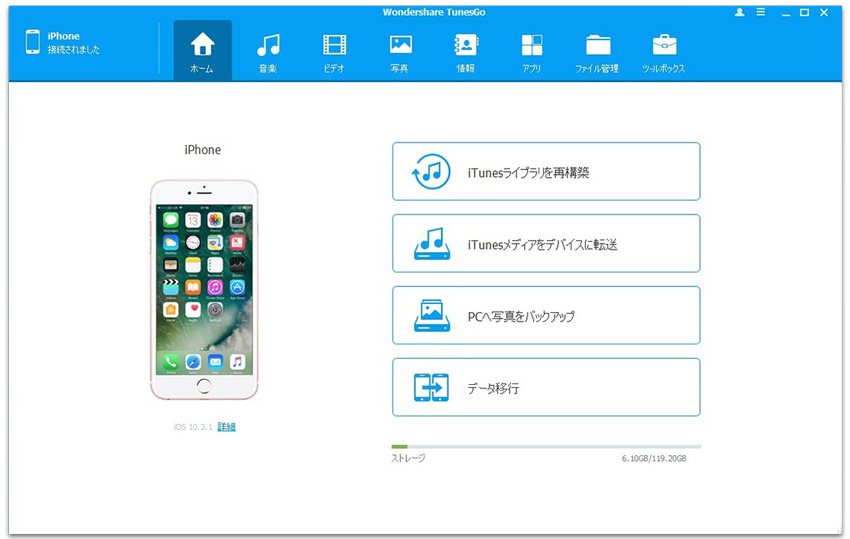
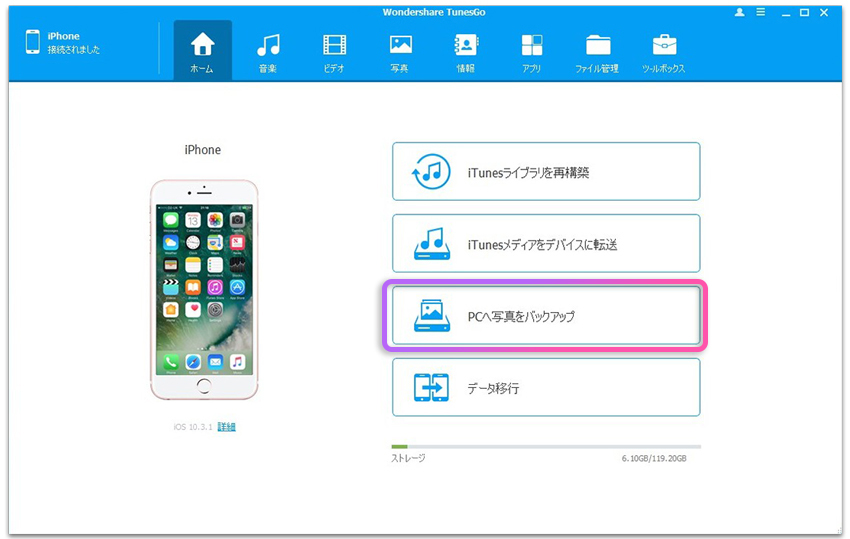

「TunesGo(Win版)」は写真の転送だけでなく、iTunesのバックアップや修復に関しても非常に重宝するソフトです。iPhoneユーザーには特におすすめしたい商品です。
まずは、最も基本的なiTunesを利用して、iPhoneからパソコンに写真を転送する方法です。
1. iPhoneをPCに接続しiTunesを起動します。
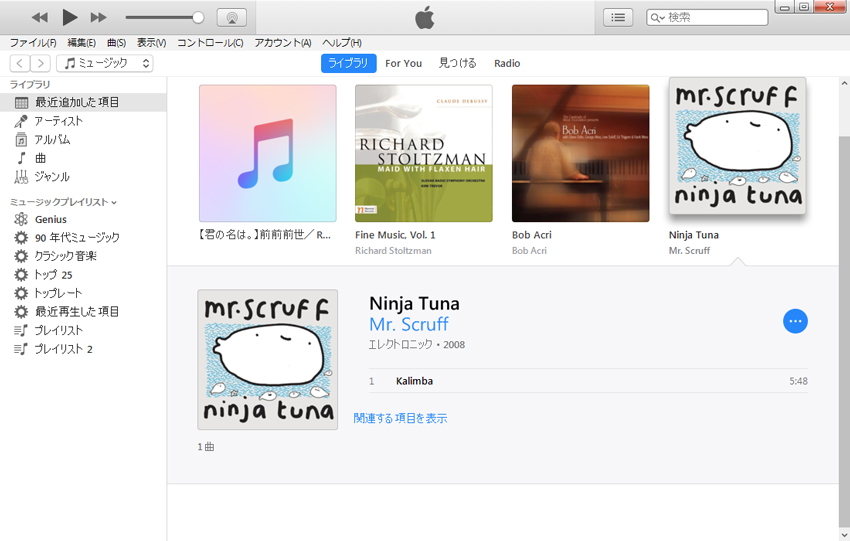
2.「タップしてこのデバイスに対して行う操作を選んでください。」と言うメッセージが表示されますので、「写真とビデオの読み込み」を選択します。
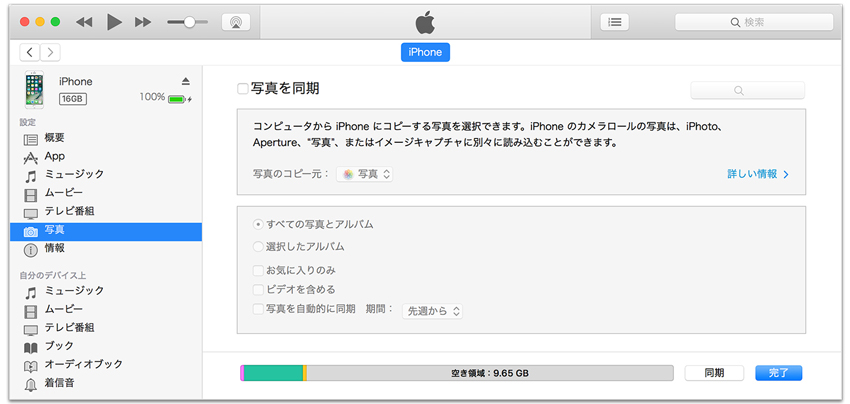
3.iPhoneからパソコンに転送したい写真を選び「インポート」を選択してください。
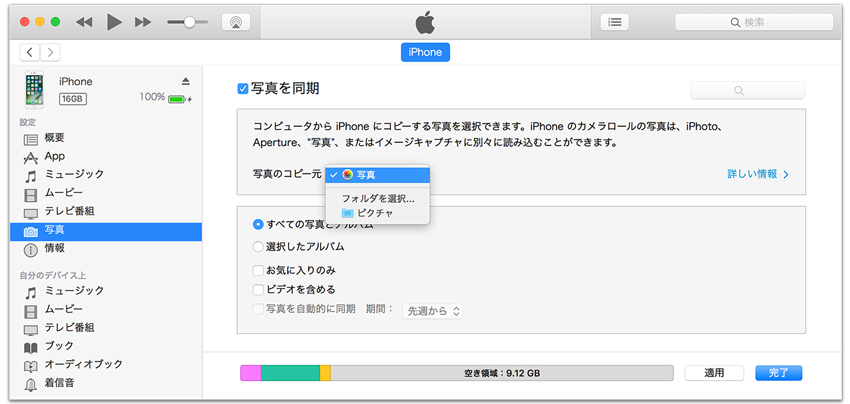
iPhoneユーザーの方々は日ごろからiTunesを使用している事が多く、このような操作はお手の物かと思います。手順の簡潔さと言う点では最もおすすめしたい方法の一つです。
iCloudを利用してiPhoneからパソコンに写真を転送される方も多い様です。その方法は以下の通りです。
1.まずはiCloudにログインします。続いてメニューより「写真」を選択してください。
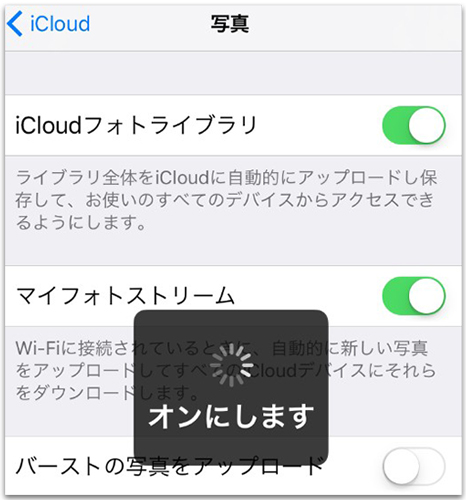
2.「自分のフォトストリーム」がオンになっており、Wi-Fiに接続されていれば写真の転送が開始されます。
iCloudの場合もその操作手順は非常に簡潔ですが、こちらの場合は写真の共有も可能である為、管理には十分注意したい所です。
スマートデバイスからのデータ修復方法、バックアップを取っていないにも拘らず、iTunesのデータが消失してしまった場合には、iPhoneやiPod等のスマートデバイスのデータからiTunesを修復してみましょう。その方法は以下の通りです。
Mac限定とはなりますがAirDropを使用してiPhoneからパソコンに写真を転送する事も可能です。
1.まずはiPhone側のAirDropの設定を「全ての人」にして下さい。
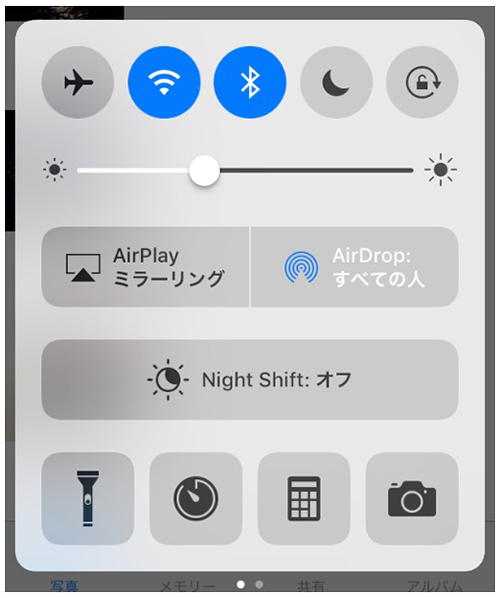
2.続いてMac側でFinderウィンドウの左にあるAirDropを選択してください「このMacを検出可能な相手」で「全員」を選択すると、利用中のiPhone が表示されます。
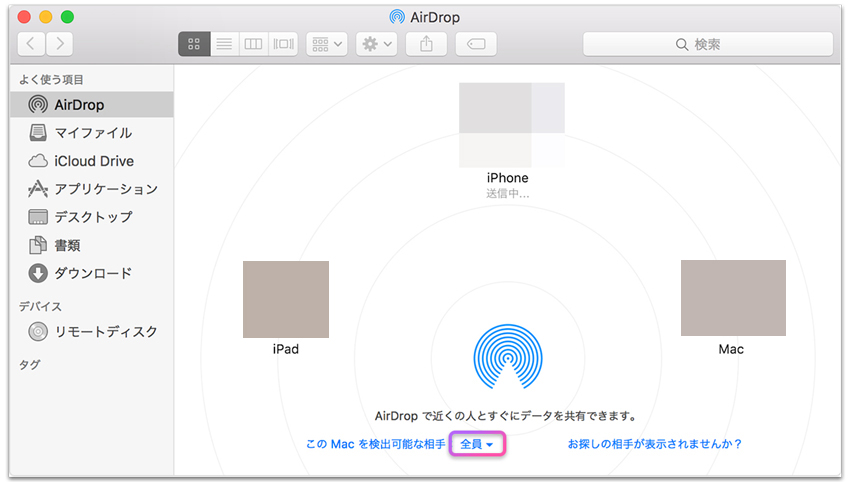
3.iPhoneからパソコンに転送したい写真を選択し、転送を開始します。
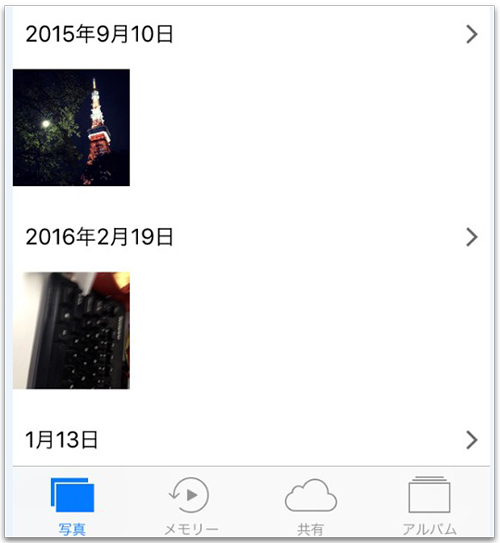
4.転送完了のメッセージが表示されたら、iPhoneからパソコンへの写真転送する作業が完了です。
AirDropは、iTunesやiCloudに比べると知名度は劣るものの、操作性に関しては申し分ないと言えるでしょう。Macユーザーにはおすすめしたい転送方法の一つです。
もっとも簡単な方法はメールやLineでiPhoneからパソコンに写真を転送してしまう事でしょう。メールの場合は添付ファイルとして転送するだけですので非常に簡単です。ここではLINEを使用した転送方法を紹介します。
1.まずはPC版LINEをインストールして下さい。
2.続いてiPhoneのLINE内のLINEアルバムとPCの方のLINEアルバムで写真を共有できるようにしましょう。
3.PCの方に表示された写真をPC自体のストレージに保存すれば転送完了です。
LINEでiPhoneからパソコンへの写真転送に関しては、その普及率の高さや操作性の高さからもおすすめできる方法の一つです。一方で、こちらも写真の共有が出来る為、管理には十分な注意が必要と言えるでしょう。
関連記事:音楽をiTunesからをAndroidスマホに転送する方法


Jun 20,2018 21:04 pm 編集者 小池由貴 カテゴリー iPhone・iPod・iPad写真
フォロー@Wondershare_jp